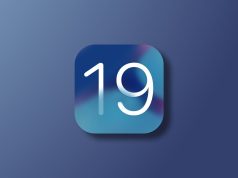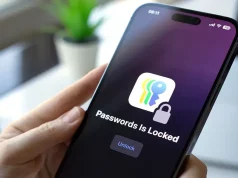Elbette Mac’inizin faresini veya izleme dörtgenini kullanabilirsiniz ve macOS Sonoma’da her türlü işi yapan düğmeler var. Ancak bir işaretçiyi ekranda hareket ettirmek her zaman işleri halletmenin en uygun yolu değil, özellikle de bir köşeden diğerine geçmenin biraz zaman alabileceği büyük bir monitörünüz varsa. İşte sizin için derlediğimiz Mac kısayolları.
Sizin için derledik: Mac kısayolları
Sorun şu ki, bir klavyede kullanılabilecek çok fazla değiştirici tuş var ve sonuç, insanların sadece ulaşmak için çift eklemli olmasını gerektiren kafa karıştırıcı bir tuş karmaşası olabilir. Ancak mütevazı fn tuşunun çözüm olabileceğini biliyor muydunuz? Sadece fn tuşuna ve (genellikle) başka bir tuşa basmayı gerektiren bir sürü özel kısayol olduğu ortaya çıktı. Bunlar genellikle çok az kişinin bir şey yapmadan başarabileceği daha karmaşık kısayolların yerini alıyor.
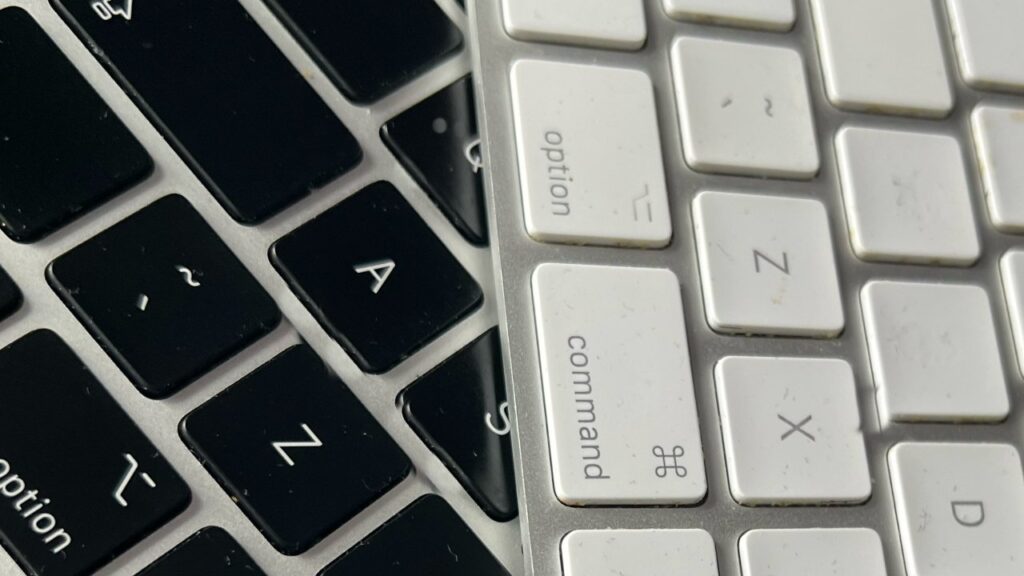
Apple mühendisleri, Sistem Ayarları’nda sunulan seçeneklerin yanı sıra bir dizi ek kodlanmış kısayol da eklemişler, birçoğu Apple’ın klavye kısayolları listesinde belgelenmemiş. Aşağıda, Bildirim Merkezi’ni açmak için Fn-N, Masaüstü’nü ortaya çıkarmak için mevcut tüm pencereleri gizlemek için Fn-H ve Notlar uygulamasında yeni bir Hızlı Not açmak için Fn-Q dahil olmak üzere 15 farklı fn tabanlı klavye kısayolunun bir listesi yer alıyor.
Bazıları bu sonuncusuna aşina olabilir, ancak geri kalanı büyük bir sürpriz olabilir. Örneğin, Fn-Up Arrow bir sayfayı yukarı kaydırır, Page Up tuşu olmayan klavyeler için mükemmel. Son olarak, Fn-M Apple menüsünü seçer ve daha sonra menü seçenekleri arasında gezinmek için ok tuşlarını kullanabilirsiniz.
- Fn-A: Dock’ta bir öğe seçer, ardından farklı öğeleri seçmek için ok tuşlarını kullanabilir ve uygulamaya geçmek için Return tuşuna basabilirsiniz
- Fn-Shift-A: Launchpad’i açar
- Fn-C: Kontrol Merkezini açar
- Fn-D: Dikteyi başlatır (veya iki kez bastığınızda bunu yapması için bir değiştirici tuş ayarlayın)
- Fn-E: Emoji seçiciyi açın (Düzenle > Emoji ve Semboller’i seçmekle aynı)
- Fn-F: Tam ekran moduna geçiş yapar
- Fn-H: Masaüstünü ortaya çıkarmak için mevcut pencereleri gizler; ikinci bir basış onları geri yükler
- Fn-M: Apple menüsünü seçer, ardından menülerde gezinmek için ok tuşlarını kullanabilir ve Return tuşuna basarak seçilen komutu etkinleştirebilirsiniz
- Fn-N: Bildirim Merkezi’ni görüntüler
- Fn-Q: Notlar’da yeni bir Hızlı Not başlatır
- Fn-Delete: İleri Sil tuşu olmayan klavyelerde ileri silme (veya Control-D’yi kullanın)
- Fn-Yukarı Ok: Bir sayfa yukarı kaydırma (Sayfa Yukarı tuşuyla aynı)
- Fn-Aşağı Ok: Bir sayfa aşağı kaydırma (Sayfa Aşağı tuşu ile aynı)
- Fn-Sol Ok: Bir belgenin başına kaydırma (Home tuşu ile aynı)
- Fn-Sağ Ok: Bir belgenin sonuna kaydırma (End tuşu ile aynı)